Red String -Einstellungen in Microsoft Word

- 2731
- 18
- Thalea Steidl
Wort ist einer der beliebtesten Texte zum Tippen. Es sind die Dokumente in seinen Erweiterungen .Docx und .DOC wird von verschiedenen Abteilungen und Unternehmen akzeptiert. Um das Manuskript dem Verlag an das Institut zu übergeben oder dem Management zu melden, müssen Sie dieses Programm sicher besitzen. In diesem Artikel werden wir Ihnen sagen, wie Sie die Indentesse vor Beginn jedes neuen Absatzes festlegen können.

Absatz in Wort unter Verwendung eines einzelnen Rückzugs eines Schlüssels
Beginnen wir mit der einfachsten Möglichkeit.
- Wenn Sie bereit sind, einen neuen Absatz zu schreiben, klicken Sie auf die Eingabetaste und dann die Registerkarte.
- Der Cursor bewegt sich nach rechts, aber wenn es für Sie nicht ausreicht, wiederholen Sie es erneut - denken Sie einfach an die Anzahl der Pressen, damit die Entfernung gleich ist.
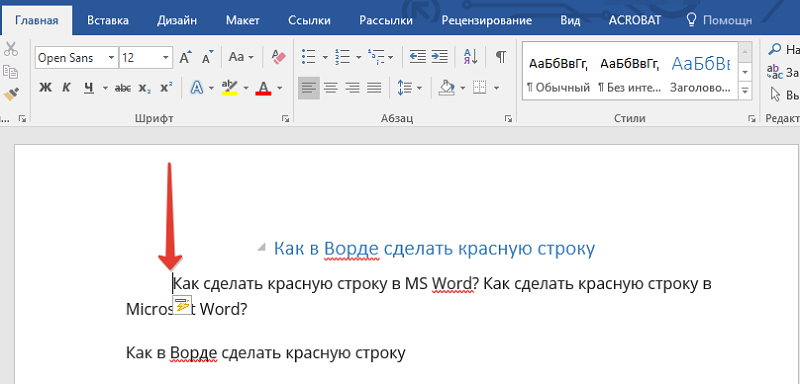
Sie können rote Linien mit Ihren eigenen Rückzugseinstellungen über das obere Menü hinzufügen: "Main" - "Absatz" - "Tabellierung" (Linien mit Pfeilen rechts und links). In der Nähe des Namens des Abschnitts befindet sich ein winziges graues Quadrat mit einem Zeiger nach unten - es öffnet erweiterte Parameter.
Es ist nicht notwendig, sich getrennt zurückzuziehen. Wählen Sie den fertigen Text ohne bestimmte Entfernungen aus, öffnen Sie dann die erweiterten Einstellungen und setzen Sie die erforderlichen - sie werden auf die geschriebenen angewendet.
Wie können Sie einen Absatz zu einem Herrscher machen?
Eine Absatzeinrückung kann auch von einem "Herrscher" gemacht werden - dies ist ein weiteres nützliches Instrument in Word. Wenn Sie die "Ansicht" - "Zeile" - "Show" drücken, sehen Sie eine Skala über dem Dokument mit Abteilungen und Markierungen. Um eine rote Linie zu installieren, machen Sie Folgendes:
- Wählen Sie den Text mit Maus oder Kombination Strg+A aus (in diesem Fall fällt die Überschrift jedoch auch vorsichtig).
- Stellen Sie den linken Marker nach rechts ein, um die Eindringung zu ändern.
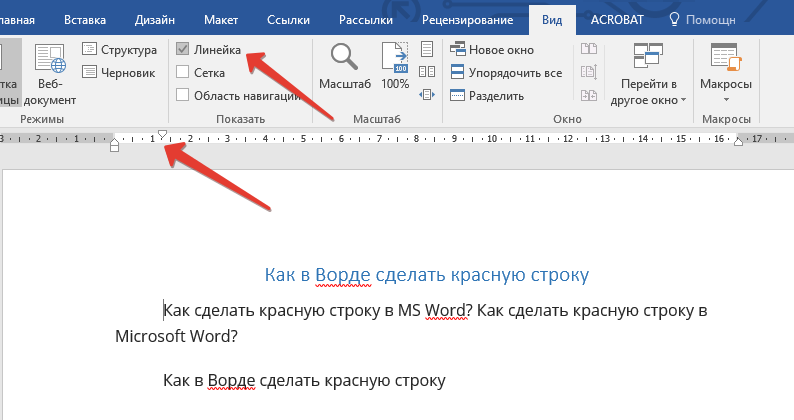
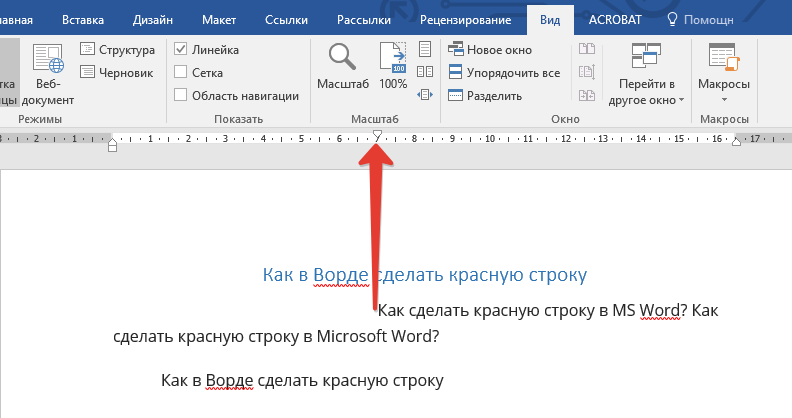
Erstellen eines Absatzes mit Einstellungen
Jetzt werden wir detaillierter analysieren, wie eine rote Linie mit dem Abschnitt "Absatz" erstellt wird:
- In Word 2010 und 2016, wenn Sie sich auf der "Haupt" befinden, müssen Sie das dritte Spaltenmenü finden und einen kleinen grauen Pfeil drücken
- In Word 2007 - Öffnen Sie zuerst das "Format" und finden bereits "Absatz".
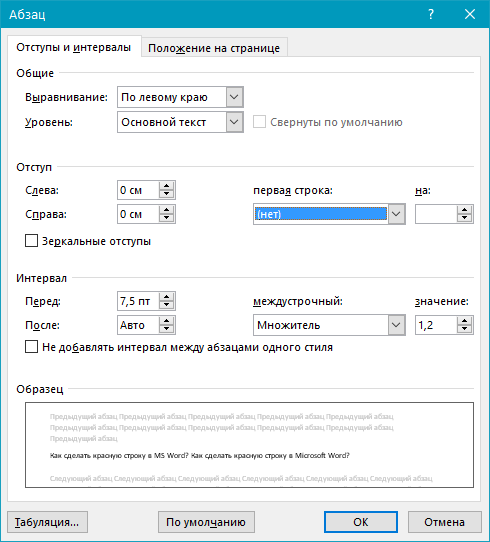
Ein Einstellungsfenster wird vor Ihnen angezeigt. Wählen Sie im rechten Feld "erste Zeile" und geben Sie darin die Größe der roten Zeile an, die automatisch auf den gesamten Text angewendet wird. Wenn Sie ein Dokument über das Modell oder die Anforderungen eines anderen schreiben, geben die Anweisungen normalerweise die erforderlichen Parameter des Absatzes an, wenn nicht, dann geben Sie beispielsweise eine Nummer mehr als eine Nummer, beispielsweise 1.5.
Sofort können Sie die Lücken zwischen der oberen und der aktuellen Linie entfernen, die zwangsläufig angezeigt werden, wenn Sie Absätze durch Drücken der Eingabetaste erstellen. Installieren Sie einfach ein Checkmark gegenüber der Inschrift "Fügen Sie das Intervall nicht hinzu". Es gibt auch Retreat Management für den gesamten Text. So konfigurieren Sie sie und sehen Sie auch in das Beispiel für Ihr Dokument nach. Jemand benötigt 3 cm für die linke Kante., Und für die rechte - 1,5 hält jemand in einer niedrigeren Entfernung an.
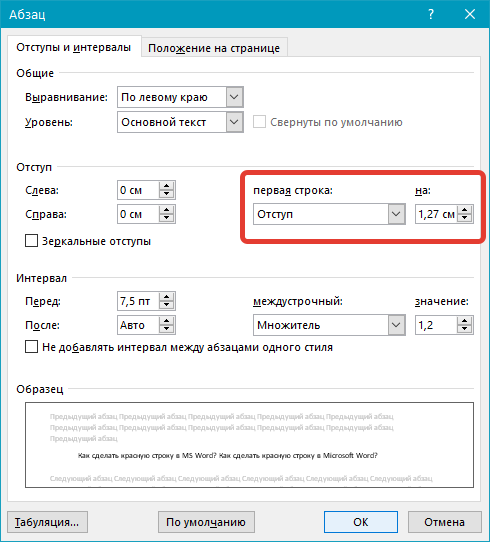
Jetzt ist jeder Absatz standardmäßig die gleichen wie in diesem Abschnitt angegeben.
Das Kontextmenü ist eine schnelle Möglichkeit, einen Absatz in Wort zu erstellen
Wenn Sie in einem geöffneten Dokument auf PKM klicken, werden Sie ein kleines Menü mit Soforteinstellungen angezeigt. So verwenden Sie es, um einen Absatz in Wort zu erstellen:
- Beginnen Sie damit, das gewünschte Fragment hervorzuheben oder alles zu markieren.
- Klicken Sie auf die zusätzliche Schaltfläche des Manipulators.
- Suchen Sie den "Absatz" und setzen Sie im geöffneten Fenster Parameter für die rote Linie.
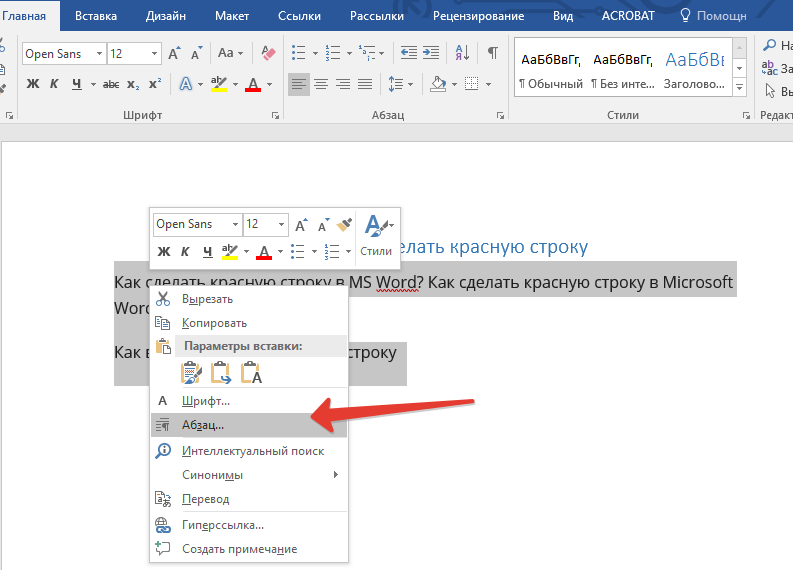
Dank dieses Menüs können Sie auch die notwendigen stilistischen Rahmen ein kopierter Text von einer anderen Quelle einfügen. Es wird beim Einfügen erscheinen.
Erstellen Sie Ihren eigenen Stil
Sie können auch im Menü Styles Indentes vornehmen. Dies ist besonders nützlich, wenn Sie eine Reihe von Dokumenten mit denselben Parametern schreiben müssen. Um nicht jedes Mal zu konfigurieren, machen Sie Folgendes:
- Achten Sie auf die richtige Kante der Symbolleiste, in der die Buchstaben und Schlagzeilen präsentiert werden.
- Klicken Sie auf den Punkt "gewöhnlicher" PKM.
- Klicken Sie auf "Ändern".
- Klicken Sie ganz unten auf das "Format" und gehen Sie zum Abschnitt "Absatz".
- Sie sehen das vertraute Fenster erneut, in dem Sie die Entfernung für die erste Zeile einstellen müssen.
- Speichern Sie die Änderungen.
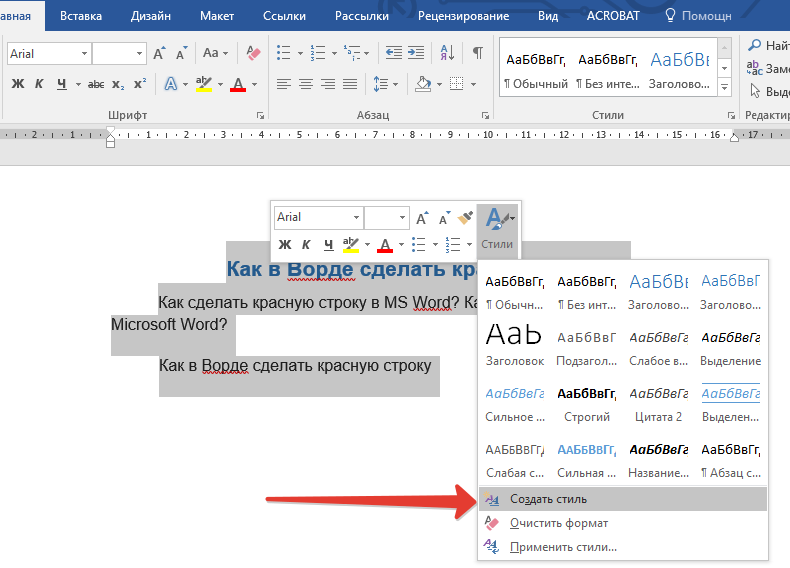
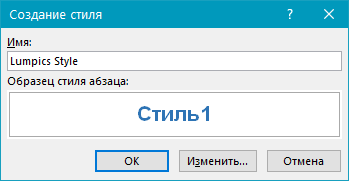

Manchmal treten Pads beim Schreiben auf: Nach Einsätzen/Entfernen werden Bilder oder Tabellen hinzugefügt, die Formatierung werden gestört und rote Linien sind nicht gleich. Wie man sie ausrichtet:
- Trennen Sie alle Absätze der Eingabetaste (prüfen Sie, ob nur ein Druck vorhanden ist).
- Wählen Sie den Text aus.
- Öffnen Sie den Abschnitt "Absatz" und reichen Sie die Entfernung des Rückzugs erneut ein.
So entfernen Sie Absatz
Die Optionen zum Entfernen der installierten Absätze im Wort hängen vom Weg ihrer Erstellung ab. So entfernen Sie die rote Linie:
- Wenn Sie die gewünschte Entfernung erreicht haben, indem Sie auf die Registerkarte klicken, können Sie sie mit der Rücktaste entfernen. Manchmal gibt es keinen Namen darauf - ein langer Pfeil wird einfach gezeichnet, normalerweise löschen Sie geschriebene Briefe.
- Wenn Sie das "Lineal" verwendet haben, ziehen Sie den Marker nach links (mit einem hervorgehobenen Text).
- Und schließlich gehen Sie zum Abschnitt "Absatz" und wählen Sie anstelle einer numerischen Bedeutung für die erste Zeile das Wort "Nein" aus der Liste aus.
- In den "Stilen" Sie drücken Sie erneut "Änderung" -"Format" -"Absatz" und setzen Sie auch "nein" für die erste Zeile und speichern Sie dann die Einstellungen.
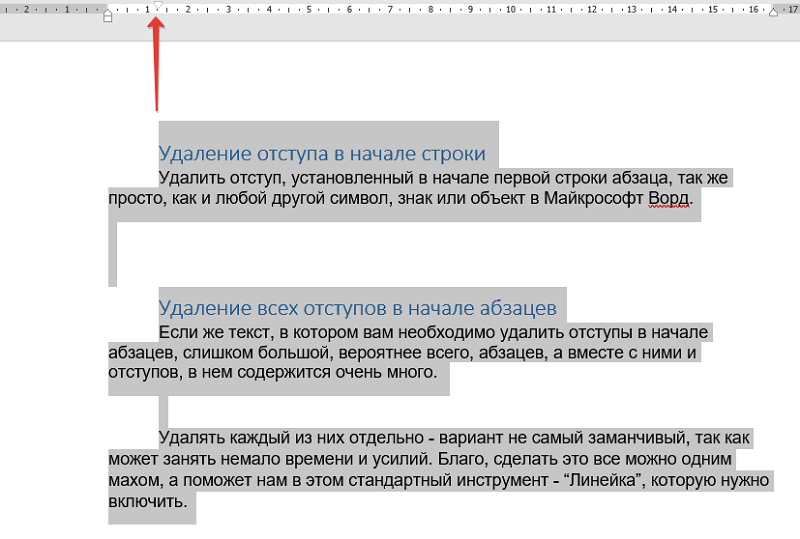
Tatsächlich sollten keine Schwierigkeiten auftreten, alles ist sehr einfach. Welche der Methoden scheint Ihnen in Ihrer Arbeit am bequemsten zu sein und warum? Schreiben Sie in den Kommentaren darüber.
- « Childrentules in Microsoft Word - Erstellen, Bearbeiten oder Löschen
- Welche iPhone -Modelle sind mit drahtloser Laden kompatibel? »

